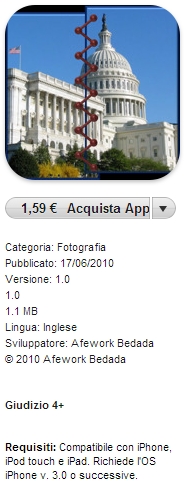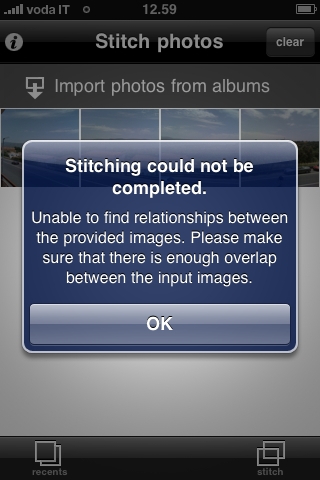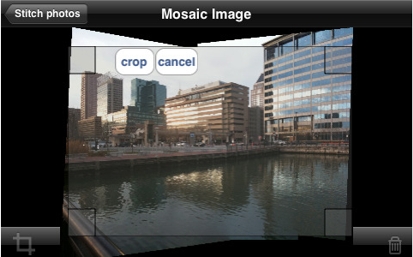Anche oggi vogliamo proporvi una nuova applicazione dedicata all’editing delle fotografie. Mosaicker permette di unire una serie di foto scattate in precedenza, creando una foto panoramica tramite piccoli e semplici passaggi.
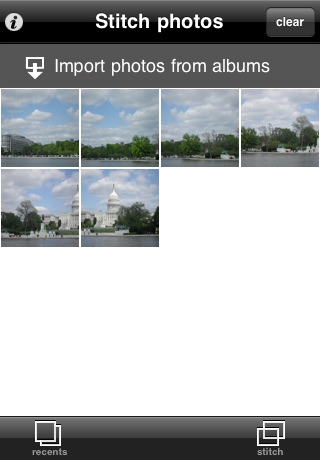
Scheda AppStore:
Certe volte non basta scattare una foto in landscape mode per catturare tutto il fascino di un paesaggio, di un monumento o di un bellissimo panorama. Con la vostra fotocamera digitale vi sarà sicuramente capitato di effettuare una serie di scatti ed usare qualche programma su PC/Mac che riesce a creare un’unica foto panoramica da tutti i file sorgenti caricati in precedenza. Ad esempio la famosa funzione offerta da Photoshop chiamata “Photomerge“. Sappiate che una simile funzione è ora disponibile anche per iPhone, grazie all’applicazione Mosaicker.
Vediamo come utilizzare al meglio il nuovo software. Per prima cosa abbiamo bisogno di alcuni file sorgenti, in questo caso delle foto che riprendono ad esempio il paesaggio. L’applicazione svolge discretamente il suo lavoro ma bisogna osservare alcune regole durante la fase di scatto. Ho trovato un’utile guida sul web che ho modificato opportunamente per utenti iPhone.
Come scattare le foto in sequenza:
- La sovrapposizione: per fare il modo che Mosaicker svolga bene il suo lavoro, abbiamo bisogno di scattare delle foto, cercando di mantenere una certa sovrapposizione tra una foto è l’altra. Se questo questo piccolo ma importante accorgimento non viene mantenuto, l’applicazione non sarà in grado di unire le vostre foto, mostrandovi il seguente messaggio di errore:
- La lunghezza focale: grazie ad alcune applicazioni presenti su AppStore, abbiamo la possibilità di zoomare sul soggetto interessato anche tramite l’iPhone. Per questo tipo di foto dobbiamo regolare lo zoom e mantenerlo tale per tutta la sequenza di foto che dobbiamo scattare. Se invece scattate le foto tramite l’applicazione nativa “Foto”, non avete di questi problemi.
- La posizione: durante gli scatti fotografici, cercate di mantenere sempre la stessa posizione fino a completare la sequenza delle foto. Mosaicker permette di unire non solo le foto scattare in orizzontale, ma anche in verticale. Basta comunque mantenere la stessa posizione durante le fasi di scatto e osservando la regola della sovrapposizione descritta in precedenza.
- L’esposizione: piccolo particolare, che purtroppo non possiamo modificare, è l’esposizione. Infatti, scattando foto panoramiche con l’iPhone, bisogna cercare di mantenere il più simile possibile l’esposizione, facendo il modo che i colori non variano troppo da una foto all’altra. La foto panoramica risulterebbe alquanto brutta.
Bene, avendo a disposizione la “materia prima” e cioè le immagini con cui abbiamo intenzione di creare una foto panoramica, possiamo finalmente passare all’applicazione Mosaicker. Avviatela ed importate tutte le foto che volete unire tra loro, cliccando su “Import photos from albums”. Nota dolente è che bisogna cliccare singolarmente su ogni foto per l’importazione, ma questo è dovuto al fatto che le iPhone-API non permettono tale implementazione. Terminata la procedura clicchiamo su “i”, in alto a sinistra del vostro display e scegliete la risoluzione:
- Low;
- Medium;
- High;
- Very High (solo per iPhone 3GS).
Avendo io un 3G, ho settato la risoluzione High.
Cliccate su “Done“, per uscire dalla schermata informazioni e successivamente cliccate su “stich” (in basso a destra del vostro display). Attendete la creazione dell’immagine. Personalmente ho avuto molti crash, almeno le prime volte. Ho fatto alcune prove e ho notato che dopo avere creato le prime foto panoramiche unendo solo due o tre immagini, alla prova successiva sono riuscito ad unire anche 10 foto senza alcun crash.
Conclusa la fase di stitch, viene mostrata l’anteprima della vostra creazione. Molto spesso il risultato appare nel seguente modo:
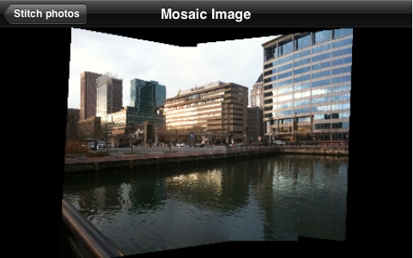
Niente paura, l’app permette di effettuare il taglio dell’immagine grazie alla funzione “crop“. Selezionate bene la parte che v’interessa e cliccate su crop.
Ora non vi resta altro da fare che salvare la foto nel vostro album cliccando semplicemente su “Save“. Cliccando alla seguente pagina, avete la possibilità di vedere alcune immagini, realizzate tramite questa fantastica applicazione: mosaicker.com.